
Ha nem tudja, hol töltse le és hogyan frissítse a illesztőprogramok a Dell Latitude E6430-hoz , jó helyre jöttél! Nagyon egyszerű! A cikk elolvasása után képesnek kell lennie arra, hogy egyszerűen és gyorsan elvégezhesse önállóan!
A Dell Latitude E6430 illesztőprogramjának letöltése és frissítése:
1. módszer - manuálisan: Az illesztőprogramokat manuálisan frissítheti a következőre: a Dell hivatalos honlapja , És a legújabb illesztőprogram keresése a Dell Latitude E6430 eszközhöz. Így kell csinálni:
Ha ezt a megközelítést alkalmazza, mindenképpen válassza az illesztőprogramot, amely kompatibilis a laptop pontos modellszámával és a Windows verziójával.
- Kattintson a gombra itt hogy felkeresse a Dell hivatalos weboldalát.
- A weboldal tetején kattintson a gombra Támogatás . Ezután válassza ki Illesztőprogramok és letöltések .
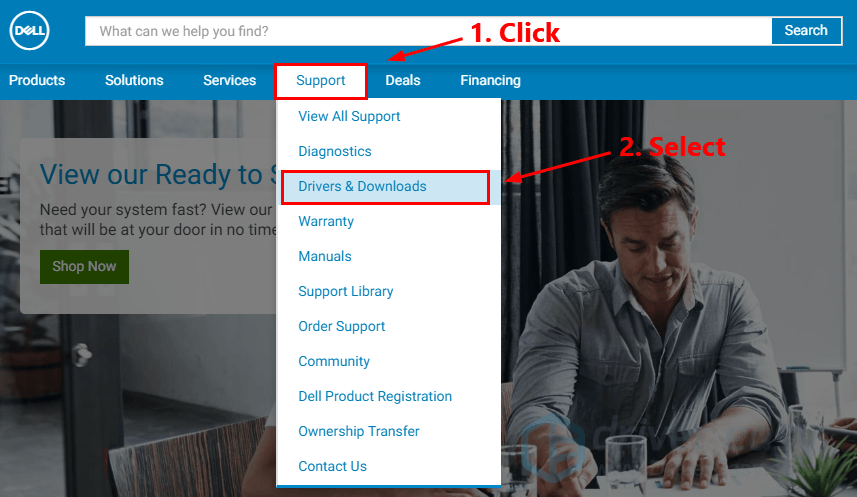
- típus E6430 szélességi fok a keresőmezőben. Ezután válassza ki a Latitude E6430 modellje a találati javaslatokból.
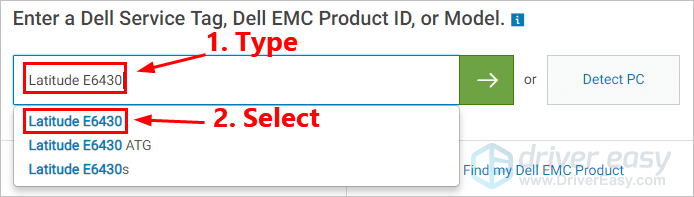
- Jelölje be a négyzetet az illesztőprogram mellett válassza ki, majd kattintson a gombra a Kijelölt fájlok letöltése gombra a letöltés megkezdéséhez.
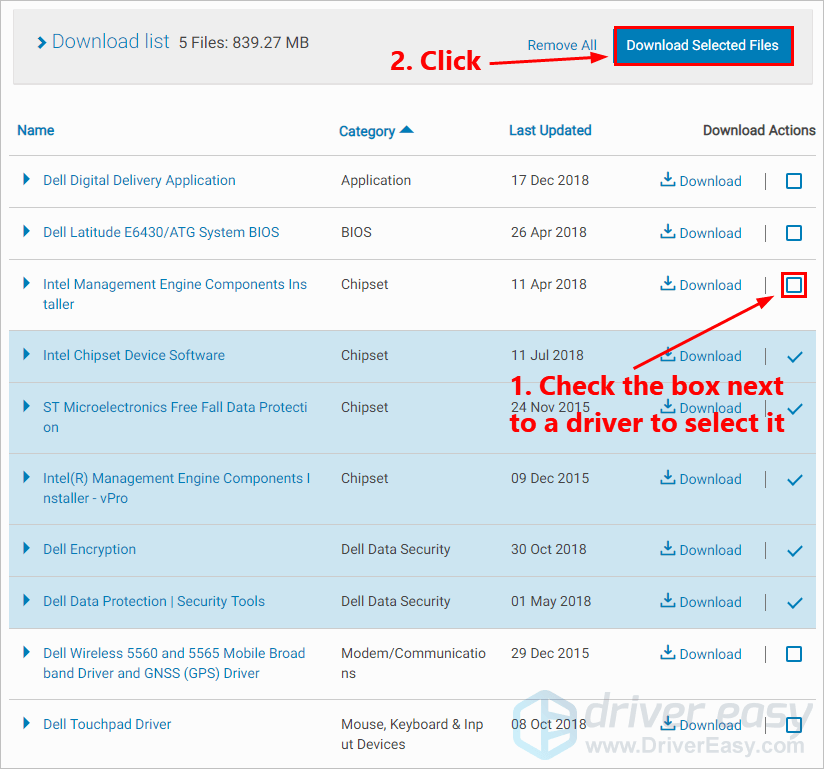
- Dupla kattintás a letöltött illesztőprogramot, és kövesse a képernyőn megjelenő utasításokat az illesztőprogramok kézi telepítéséhez.
Vagy
2. módszer - automatikusan: Ha nincs ideje, türelme vagy számítógépes ismerete a Dell Latitude E6430 illesztőprogramjának manuális letöltésére és frissítésére, ehelyett automatikusan megteheti Driver Easy .Nem kell pontosan tudnia, hogy a Dell Latitude E6430 milyen rendszert futtat, nem kell kockáztatnia a rossz illesztőprogram letöltését és telepítését, és nem kell aggódnia a hiba miatt a telepítés során. A Driver Easy kezeli az egészet .
A Driver Easy összes illesztőprogramja egyenesen jönnek a gyártó . Ők minden tanúsított biztonságos és biztonságos .- Letöltés és telepítse a Driver Easy programot.
- Futtassa a Driver Easy programot, és kattintson a gombra Szkenneld most gomb. A Driver Easy majd átvizsgálja a számítógépet, és felismeri a problémás illesztőprogramokat.
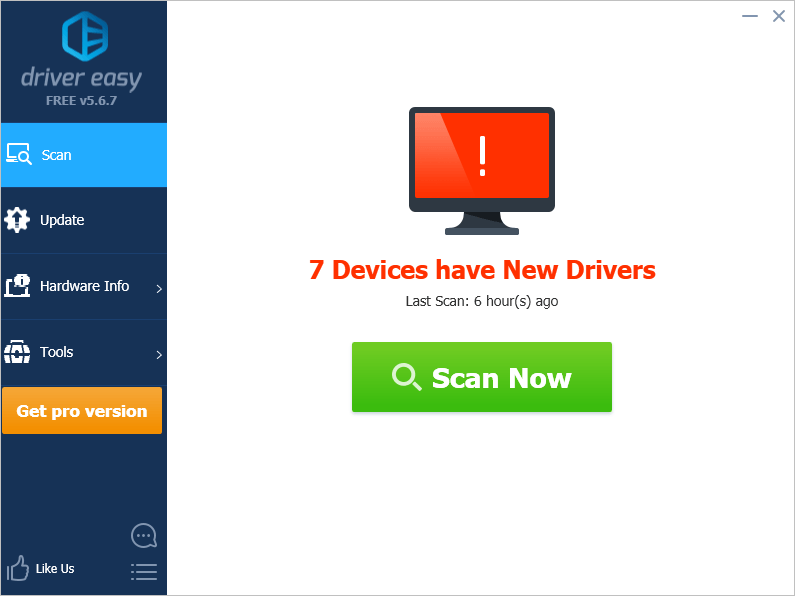
- Kattintson a gombra Frissítés bármely eszköz mellett, hogy automatikusan letöltse az illesztőprogram megfelelő verzióját, majd manuálisan telepítheti azt. Vagy kattintson Mindent frissíteni a megfelelő verziójának automatikus letöltéséhez és telepítéséhez összes illesztőprogramok, amelyek hiányoznak vagy elavultak a rendszeredről (Ehhez a Pro verzió - Kattintson a frissítésre, amikor rákattint Mindent frissíteni. Kapsz teljes támogatás és a 30 napos pénzvisszatérítés garancia).
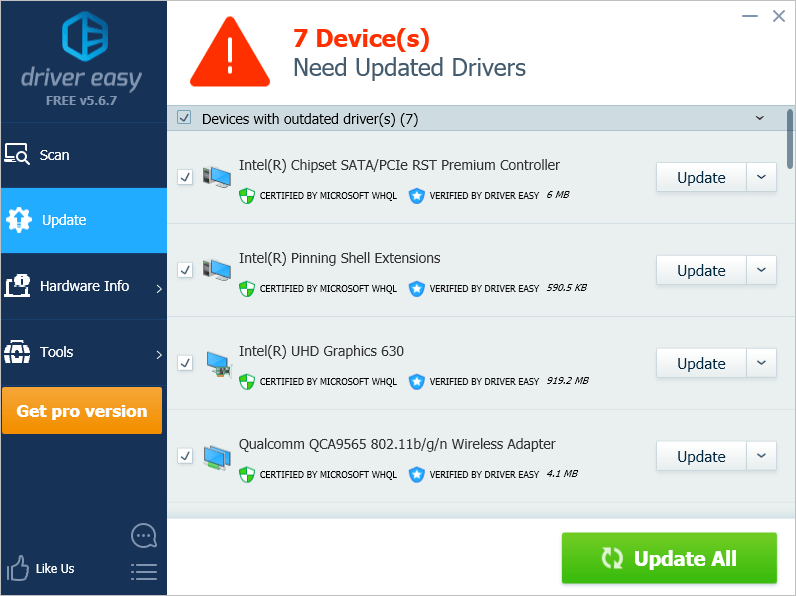
Ha szeretné, ingyen megteheti, de részben kézi. Ha segítségre van szüksége, vegye fel a kapcsolatot A Driver Easy támogató csapata nál nél support@drivereasy.com .
Ha bármilyen kérdése vagy javaslata van, kérjük, hagyja megjegyzését alább.
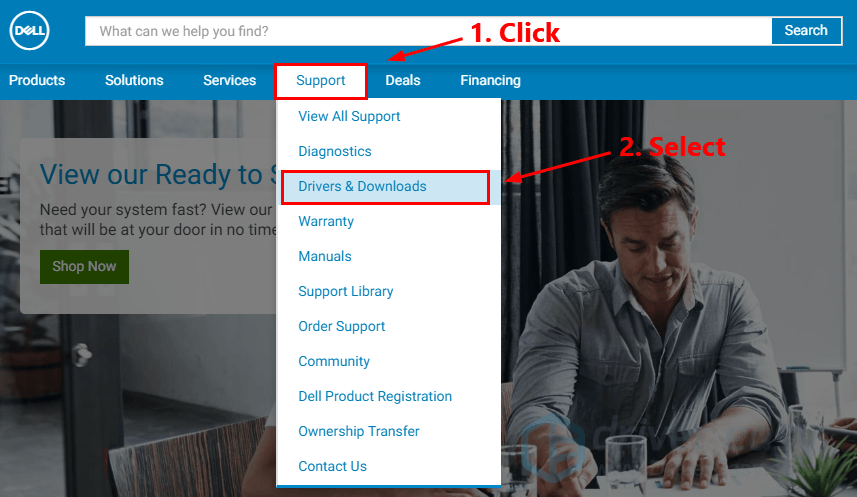
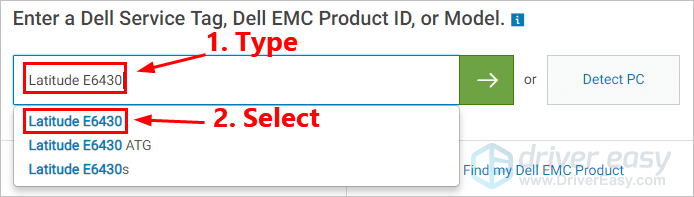
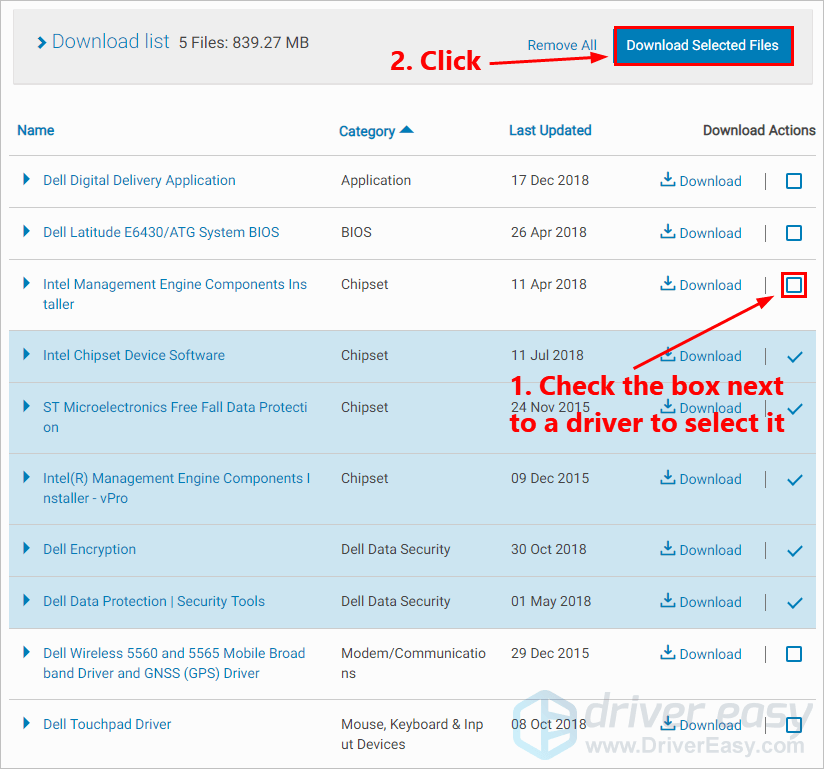
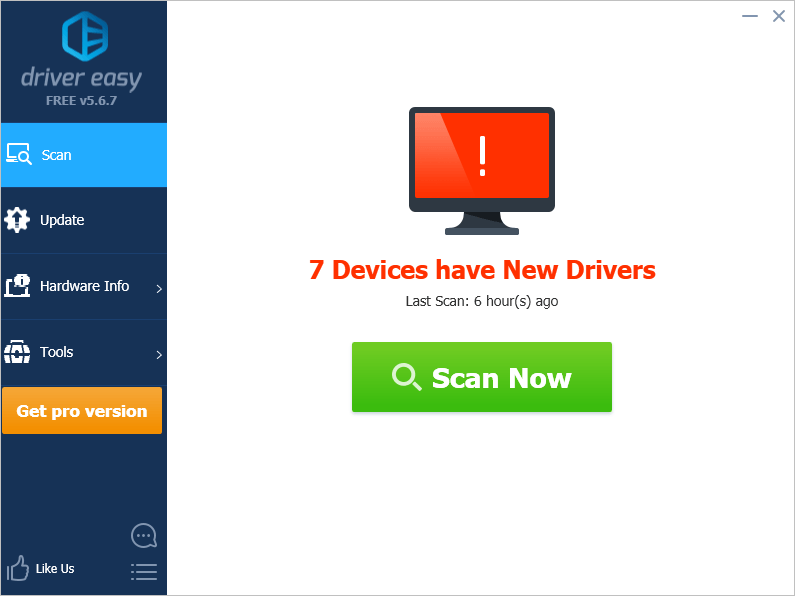
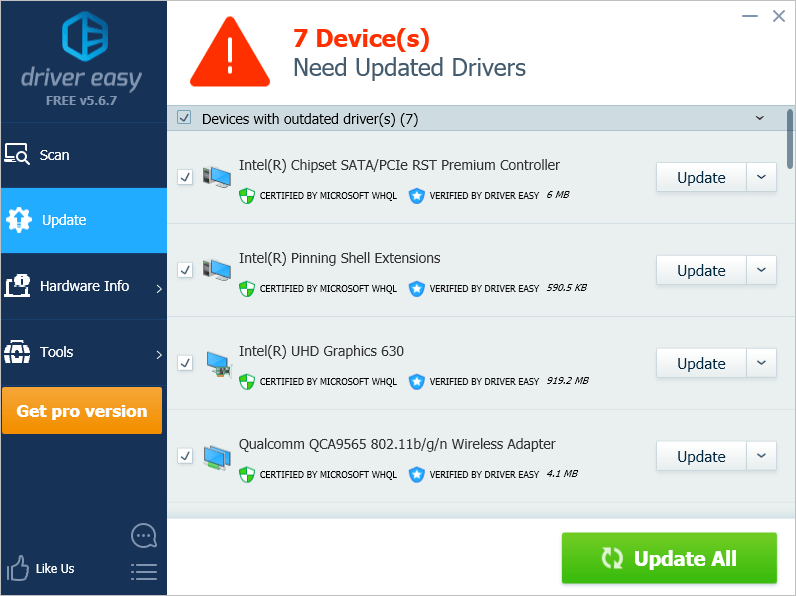


![[MEGOLDVA] A Chivalry 2 összeomlik PC-n](https://letmeknow.ch/img/other/54/chivalry-2-sturzt-ab-auf-dem-pc.jpg)



